목록 리스트
스냅챗은 전 세계 모든 젊은이들에게 인기 있는 앱으로, 사람들이 자신을 표현하고, 순간을 즐기며, 친구 및 가족과 쉽게 즐거운 시간을 보낼 수 있도록 해줍니다. 하지만 가장 큰 단점은 스냅이 24시간 후 자동으로 사라지거나, 본 후 삭제할 수 있다는 것입니다. 그렇다면 흥미로운 스냅챗 스토리를 발견했는데 사라지지 않았으면 좋겠다면 어떻게 해야 할까요?
일반적으로 스냅챗에서는 스냅을 저장할 수 없기 때문에 작업을 완료하는 것은 불가능합니다. 하지만 원하신다면 스냅챗에서 화면 녹화를 선택하여 기기에 녹화 내용을 저장할 수 있습니다. 이 글에서는 다양한 기기에서 스냅챗을 녹화하는 방법을 안내해 드리겠습니다.
스냅챗 화면 녹화하는 방법
스냅샷에서 화면 녹화를 하든 스크린샷을 찍든 , 스냅챗은 발신자에게 알림을 보냅니다. 하지만 대부분의 사람들은 상대방 몰래 스냅챗 화면 녹화를 하고 싶어 할 겁니다. 만약 그렇다면, 아래 팁을 참고해 보세요.
팁 1. 네트워크에서 연결 해제
먼저, 녹화하려는 스냅챗 스토리를 불러오세요. 다음으로, 데이터 네트워크나 Wi-Fi를 끄세요. 완료되면 화면 녹화 기능을 사용하여 다른 사람들이 모르게 스냅챗 녹화를 시작할 수 있습니다.
팁 2. 비행기 모드 활성화
또 다른 방법은 스냅챗을 녹화하기 전에 비행기 모드를 활성화하는 것입니다. 비행기 모드를 활성화하면 네트워크 연결이 끊어지고 앱의 모든 작업이 해당 작업에 응답하지 않습니다. 또한, 대상에게 알림도 전송되지 않습니다.
팁 3. PC에서 휴대폰 미러링하기
PC에서 휴대폰을 미러링하는 것도 또 다른 방법입니다. 스냅챗은 컴퓨터의 활동을 읽을 수 없기 때문에, 상대방 몰래 스냅챗에 빠르게 녹화할 수 있습니다.
팁 4. 다른 카메라 사용
마지막 방법은 다른 휴대폰이나 카메라를 사용하여 화면을 녹화하는 것입니다. 해상도가 더 높지 않을 수도 있습니다. 하지만 스냅챗 화면 녹화는 쉽게 사용할 수 있는 방법입니다.
팁 5. 보조 스냅챗 계정 만들기
이 방법은 개인 프로필과 연결되지 않은 별도의 Snapchat 계정을 설정하는 것입니다. 이 대체 계정으로 로그인하여 Snapchat 스토리를 보고 녹화합니다. Snapchat은 원래 사용자에게 콘텐츠가 녹화되었다는 알림을 보내지만, 녹화된 콘텐츠 뒤에 숨겨진 사용자의 실제 신원은 공개되지 않습니다.
이 기술은 스토리가 공개되었거나 사용자의 피드를 볼 수 있는 권한이 부여된 경우에만 작동한다는 점을 명심하세요.
데스크톱에서 알림 없이 스냅챗 화면 녹화
데스크톱에서 스냅챗 통화나 비디오를 녹화하고 싶은 사용자에게는 EaseUS RecExperts가 의심할 여지 없이 최고의 선택입니다.
Windows와 macOS 모두 호환되며, 데스크톱에서 무엇이든 캡처할 수 있습니다. Snapchat 스토리나 화상 통화를 녹화할 때, 이 소프트웨어는 전체 화면 녹화, 예약 녹화 , 무제한 시간 녹화 등 다양하고 유용한 녹화 모드를 제공하여 원하는 대로 유연하게 녹화할 수 있습니다.
게다가 녹화된 파일에 워터마크가 남지 않습니다. 지금 바로 이 강력한 화면 녹화 앱을 다운로드하여 알림 없이 재미있는 스냅을 저장하세요!
데스크톱에서 스냅챗을 녹화하는 방법은 다음과 같습니다.
1단계. EaseUS RecExperts를 실행하고 녹화 설정을 조정합니다.
녹화를 시작하기 전에 오른쪽 상단 모서리에 있는 메뉴 아이콘(세 개의 가로줄)을 클릭하여 설정을 선택하고 개인화할 수 있습니다. 여기서 저장 위치, 동영상 형식, 프레임 속도, 오디오 형식 및 기타 기본 설정을 변경할 수 있으며, 모든 변경 사항은 자동으로 저장됩니다.
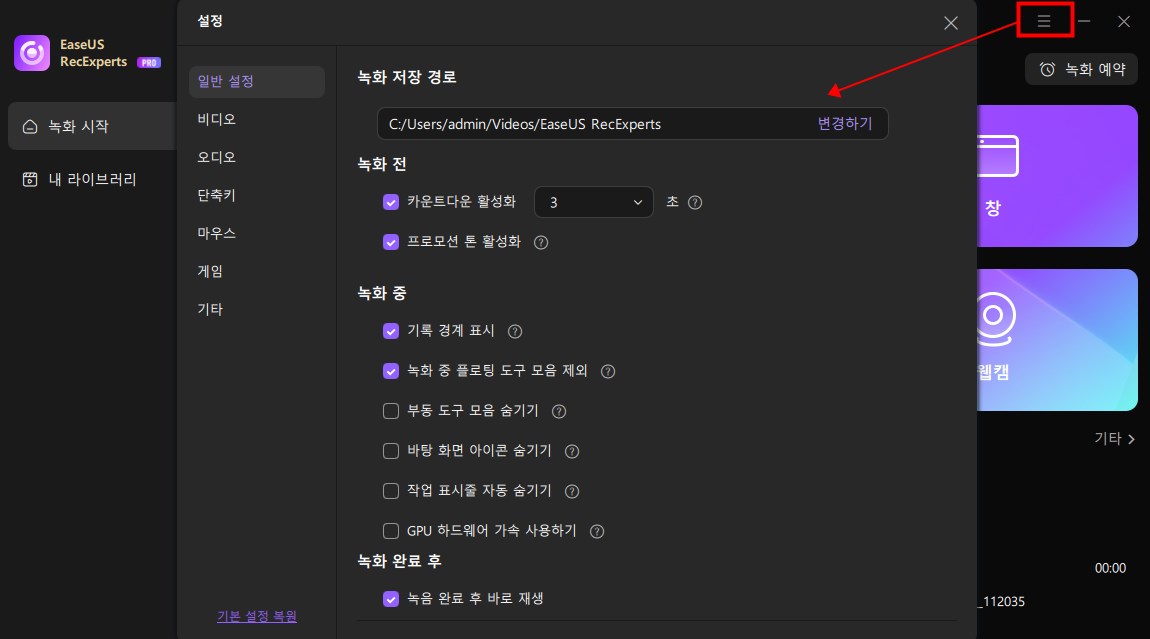
2단계. 필요에 따라 녹화 모드를 선택합니다.
메인 인터페이스에서는 전체 화면, 사용자 지정, 창, 게임, 오디오, 웹캠 등 다양한 녹화 옵션이 제공됩니다. 녹화하려는 콘텐츠에 맞는 옵션을 클릭하시면 됩니다.

3단계. 웹캠과 오디오 소스를 설정합니다.
툴바에서 웹캠, 스피커, 마이크 아이콘을 클릭하여 해당 기능을 켜거나 끌 수 있습니다. 여러 장치가 연결되어 있을 경우, 각 아이콘 옆의 작은 화살표를 클릭하여 원하는 입력 소스를 선택할 수 있습니다.

4단계. 화면 녹화를 시작하고 제어합니다.
빨간색 REC 버튼을 클릭하여 녹화를 시작합니다. 화면에 플로팅 툴바가 나타나며, 일시 중지 아이콘을 사용하여 녹화를 일시 중지하거나 빨간색 사각형 아이콘을 클릭하여 녹화를 중지할 수 있습니다.
![]()
5단계. 녹화물을 미리 보고, 편집하고, 관리합니다.
녹화를 멈추면 미리보기 창으로 이동하게 됩니다. 여기에서 동영상을 시청하고, 편집하며, 워터마크를 추가하고, 오디오를 텍스트로 전사하고, 녹화 파일을 정리할 수 있습니다. 동일한 설정으로 다시 녹화하려면 왼쪽 상단 모서리에 있는 REC 버튼을 클릭하시면 됩니다.
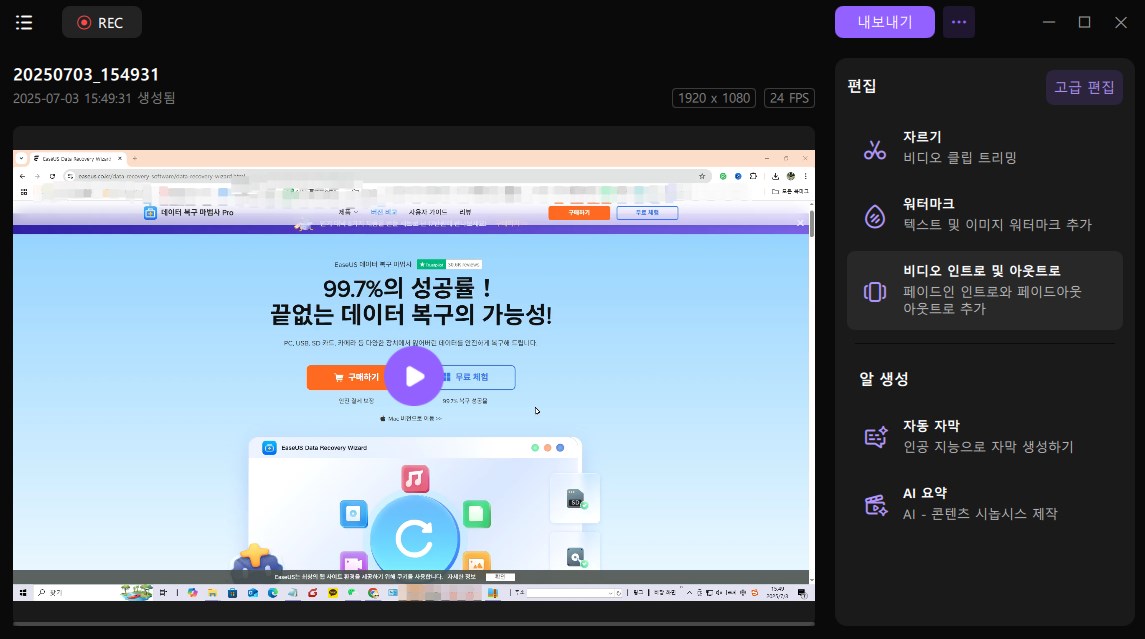
iPhone/iPad에서 모르는 사이에 Snapchat 화면 녹화하기
iPhone이나 iPad와 같은 iOS 기기에서 Snapchat을 녹화하려는 경우 간단한 단계로 작업을 완료할 수 있습니다. 가장 큰 장점 중 하나는 iOS 화면 녹화 기능이 내장되어 있어 App Store에서 타사 화면 녹화 앱을 다운로드할 필요가 없다는 것입니다.
이 내장 화면 녹화 기능을 사용하면 소리를 포함하거나 포함하지 않고 화면을 녹화할 수 있습니다. 녹화가 완료되면 사진 앱에서 녹화된 스냅 파일을 확인할 수 있습니다.
1단계. 화면 녹화 기능을 활성화합니다.
iOS 화면에서 무언가를 녹화했다면 이 단계를 건너뛰세요. 그렇지 않다면 아래를 확인하세요.
1단계. 메인 화면으로 돌아가서 설정 앱을 찾아 탭하세요. "제어 센터" > "제어 항목 사용자화"를 누르세요.
2단계. 아래로 스크롤하여 "화면 녹화" > "+"를 탭하여 이 기능을 제어 센터에 추가합니다.
2단계. iPhone/iPad에서 Snapchat 녹화 시작
1단계. Snapchat을 열고 저장하려는 Snap을 찾으세요. 그런 다음
2단계. 다음으로, 제어 센터를 열고 회색 녹화 버튼을 터치하여 녹화를 시작하세요.
3단계. 녹화를 중지하려면 제어 센터를 다시 열고 빨간색 녹화 버튼을 누르세요. 녹화가 완료되면 사진 앱에서 화면 녹화 영상을 볼 수 있습니다.

또한 읽어보세요: 스냅챗 그린닷이란 무엇인가요?
Android에서 알림 없이 Snapchat에 녹화하기
Android 기기를 사용하는 경우, Snapchat에 내장된 Android 화면 녹화 기능 을 통해 빠르게 화면을 녹화할 수 있습니다. iOS 기기와 마찬가지로 Snapchat 녹화를 빠르게 시작할 수 있지만, 몇 가지 기본적인 녹화 옵션만 제공됩니다. 다른 기능이 필요한 경우, 타사 앱을 사용할 수 있습니다. 이 섹션에서는 Android에서 내장 기능을 사용하여 Snapchat을 녹화하는 방법을 보여드리겠습니다.
1단계. Android 기기의 잠금을 해제한 다음, 화면의 top에서 아래로 살짝 밉니다.
2단계. 화면 녹화 버튼을 탭하세요. 버튼을 찾을 수 없으면 "편집"을 누르고 빠른 설정에 "화면 녹화" 옵션을 추가하세요.
3단계. Snapchat 앱을 실행하고 녹화할 스냅을 확인하세요. 그런 다음 "시작" 버튼을 눌러 녹화를 시작하세요.
4단계 . 녹화를 종료하려면 화면의 top에서 아래로 살짝 밀고 화면 녹화 알림을 누르면 됩니다.
마무리
알림 없이 스냅챗 화면을 녹화해야 한다면 이 페이지에서 도움을 받으실 수 있습니다. iPhone, Android, PC, Mac 등 어떤 기기를 사용하시든 여기에서 해결책을 찾으실 수 있습니다. 데스크톱 사용자분들은 EaseUS 화면 녹화 기능을 놓치지 마세요!
스냅챗 화면 녹화 방법 FAQ
1. 버튼을 누르지 않고도 스냅챗을 녹화하는 방법은?
1단계. 휴대폰에서 스냅챗을 열고 녹화 버튼을 눌러 비디오 녹화를 시작하세요.
2단계. 녹화를 시작하면 녹화 버튼 옆에 작은 자물쇠 표시가 보입니다. 손가락을 떼려면 잠금 버튼 쪽으로 밀어주세요.
3단계. 이제 녹화 버튼에 정지 표시가 나타납니다. 버튼을 클릭하면 녹화가 정지됩니다.
2. 다른 사람의 스냅챗 콘텐츠를 스크린샷으로 찍는 것은 불법인가요?
사실, 스크린샷을 찍는 상황이나 목적에 따라 다릅니다. 개인적으로 사용하는 경우에는 불법이 아닙니다.
3. 스냅챗에 스크린샷 알림이 포함된 이유는 무엇인가요?
인터넷 개인정보보호를 강화하고 사람들의 물건을 보호합니다.

![[전체 가이드] OBS Studio로 화면을 녹화하는 방법](/images/en/video-editor/related-articles/28.jpg)
![5가지 방법으로 Asus 노트북에서 화면 녹화하기 [2025 업데이트]](/images/en/video-editor/related-articles/9.jpg)
![무료 다운로드 EaseUS RecExperts Crack 3.8.2 [2025 가이드]](/images/en/video-editor/related-articles/7.jpg)
